congstar APN-Einstellungen hinterlegen: Konfigurations-SMS gelöscht? Dann gehe so vor!

congstar APN Einstellungen richtig einrichten: So geht’s (Bild: ClipDealer @aksoni)
congstar APN Einstellungen: Was ist das?
Damit sich Dein Handy ohne Probleme ins mobile Internet einwählen kann, benötigt es die richtigen congstar APN-Einstellungen.
Normalerweise brauchst Du Dir darum keine Sorgen machen, da diese für gewöhnlich voreingestellt sind.
Sollte es trotzdem nicht zu keinem Empfang kommen und eine Störung im Telekom-Netz ist ausgeschlossen, liegt es eventuell an den APN-Einstellungen. Aber keine Sorge, diese kannst du auch manuell verändern.
congstar APN Einstellungen: Wann Du sie überprüfen solltest
Wenn Du Dein Smartphone bei congstar erworben hast, ist dies meist schon so konfiguriert, dass Du ohne Probleme mobil surfen kannst. Hast Du Dein Endgerät von einem anderen Anbieter, kann es sein, dass Du die APN Einstellungen manuell nachtragen musst.
Probleme mit dem Internet bei congstar = APN-Probleme?
Du hast Probleme mit dem Internet bei congstar, hast aber Netz und kannst auch telefonieren?
Dann liegt es voraussichtlich an einer falschen Konfiguration. Diese kannst Du aber problemlos über die Einstellungen in Deinem Gerät überprüfen und ändern.
congstar APN für Android und iPhone hinterlegen
So einfach geht’s:
Rufe Deine Zugangsdaten, die im Smartphone hinterlegt sind, auf. Für Android-Smartphones lautet der Weg anders als für iOS. Beachte, dass die Einstellungen im Menü je nach Android-Version unterschiedlich benannt sein können. Du findest sie zum Beispiel hier:
- Android-Smartphones: Einstellungen → Mobile Netzwerke → Mobilfunknetze → Zugangspunkte (APN)
- iPhones: Einstellungen → Allgemein → Netzwerk → Mobiles Datennetzwerk
congstar APN Einstellungen überprüfen und neu senden
Congstar stellt Dir Informationen zu den richtigen Einstellungen für Dein individuelles Endgerät zur Verfügung. Dort erfährst du Schritt für Schritt, wie Du bei Problemen mit dem Internetzugriff vorgehen kannst.
Zusätzlich erhältst Du Hilfe bei der manuellen oder automatischen Einrichtung des Internets auf Deinem mobilen Gerät.
congstar Konfigurations-SMS kommt nicht an – und jetzt?
Die congstar Konfigurations-SMS kommt nicht an? Dann kannst Du die congstar APN-Einstellungen selbst eintragen. Gleiches gilt auch, falls Du die congstar APN-Konfigurations-SMS aus Versehen gelöscht hast.
Kommen SMS generell nicht an? Achte zusätzlich auf unsere Hinweise zur SMS-Mitteilungszentrale.
congstar APN Einstellungen selbst konfigurieren
Wenn Du Dich mit Deinem Gerät auskennst, kannst du die Internet-Einstellungen auch selbst ändern. Gib dazu folgende APN an:
| Daten | APN | Nutzername / Passwort |
|---|---|---|
| manuelle Einstellung | internet.v6.telekom oder internet.telekom | telekom / tm oder congstar / cs |
| Homespot | internet.t-mobile | tm / tm |
| MMS-Einstellungen | internet.telekom | telekom / telekom |
Und hier noch die detaillierten Werte, für echte APN-Profis:
- DNS 1 (Server): 193.254.160.1
- DNS 2 (Server): –
Aktuelle congstar Angebote
Alles richtig eingestellt? Dann klick Dich gern durch unsere congstar Handytarife. Bei uns findest Du immer die neuesten und spannendsten Aktionen und Angebote.

- Jedes Jahr 1 GB mtl. mehr
- 10,00 € Bonus bei Rufnummernmitnahme

- Jedes Jahr 2 GB mtl. mehr
- 10,00 € Bonus bei Rufnummernmitnahme

- Jedes Jahr 5 GB mtl. mehr
- 10,00 € Bonus bei Rufnummernmitnahme

- Jedes Jahr 10 GB mtl. mehr
- 10,00 € Bonus bei Rufnummernmitnahme
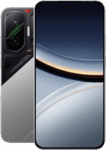
- Jedes Jahr 5 GB mtl. mehr
- 10,00 € Bonus bei Rufnummernmitnahme
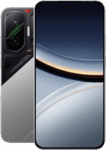
- Jedes Jahr 5 GB mtl. mehr
- 10,00 € Bonus bei Rufnummernmitnahme
Weitere Beiträge zu congstar
FAQ – Was Du über die congstar APN-Einstellungen wissen solltest
Hier gibt es weitere Informationen zu den congstar APN-Einstellungen.
Was sind die congstar APN-Einstellungen?
Mit den congstar APN-Einstellungen sind die Zugangsdaten gemeint, die in Deinem Handy hinterlegt sein müssen, damit sich die SIM-Karte im jeweils vom Anbieter genutzten Netz zurechtfindet. APN steht für Access Point Name (siehe Wikipedia).
Wo finde ich die APN-Einstellungen?
Für Android-Smartphones lautet der Weg für die congstar APN-Einstellungen Über die "Einstellungen" zu "Mobile Netzwerke" dann auf "Mobilfunknetze" und "Zugangspunkte (APN)". Achtung: Je nach Android-Version können die Einstellungen im Menü anders benannt sein.
Für iOS-Smartphones gelingt es wie folgt: Von den "Einstellungen" hin zu "Allgemein" auf das "Netzwerk" und schließlich "Mobiles Datennetzwerk".


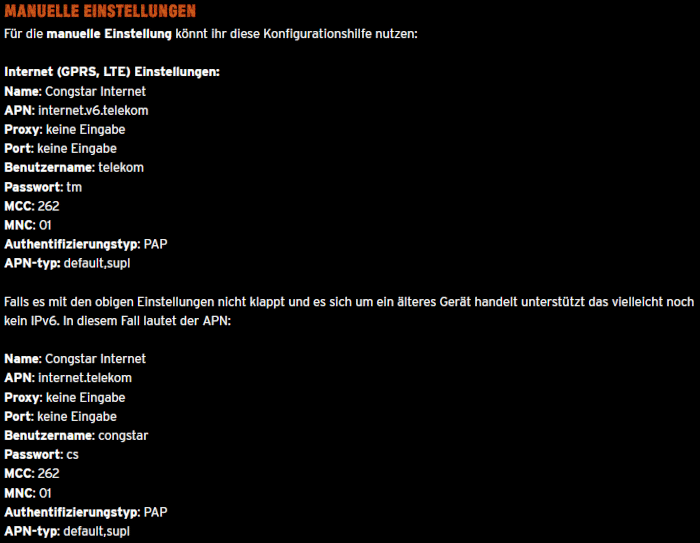
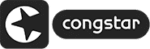




Kommentar verfassen